In diesem Artikel dreht es sich um optimierte Shopping Kampagnen. Genauer gesagt um maschinelles Lernen. Jetzt auch erstmalig in Google Ads: Zielvorhaben optimierte Shopping Kampagnen.
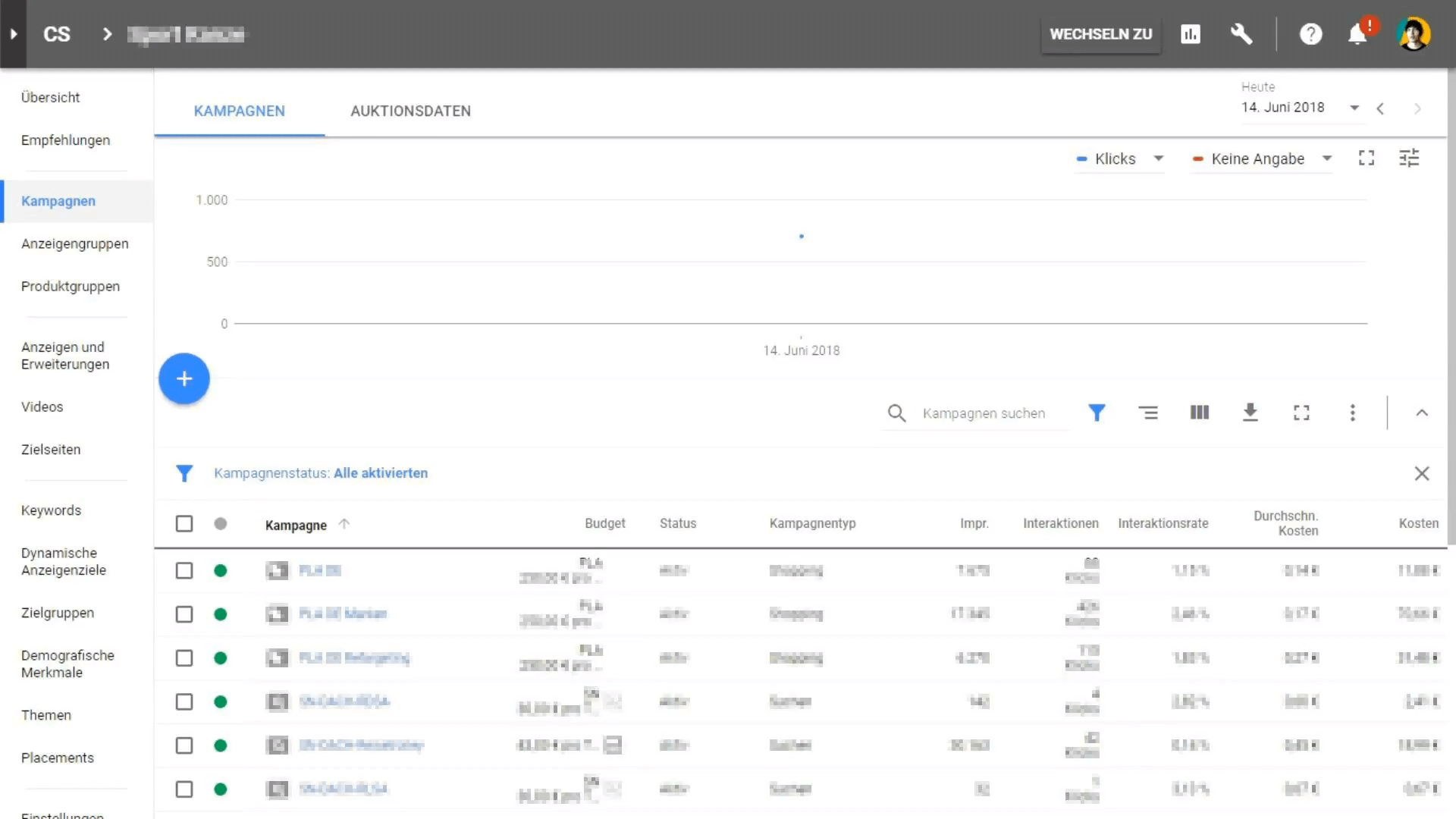
Zielvorhaben optimierte Shopping-Kampagne
Im ersten Schritt gehst du auf das “Plus” unter Kampagnen. Es öffnet sich ein Bild mit verschiedenen Kategorien. Hier klickst Du auf das Feld “Kampagne ohne Zielvorhaben einstellen”.

Erstelle eine Kampagne ohne Zielvorhaben
Der nächste Schritt ist das Feld Shopping. Klicke auch dieses an und wähle anschließend das entsprechende Merchant Center-Konto aus.
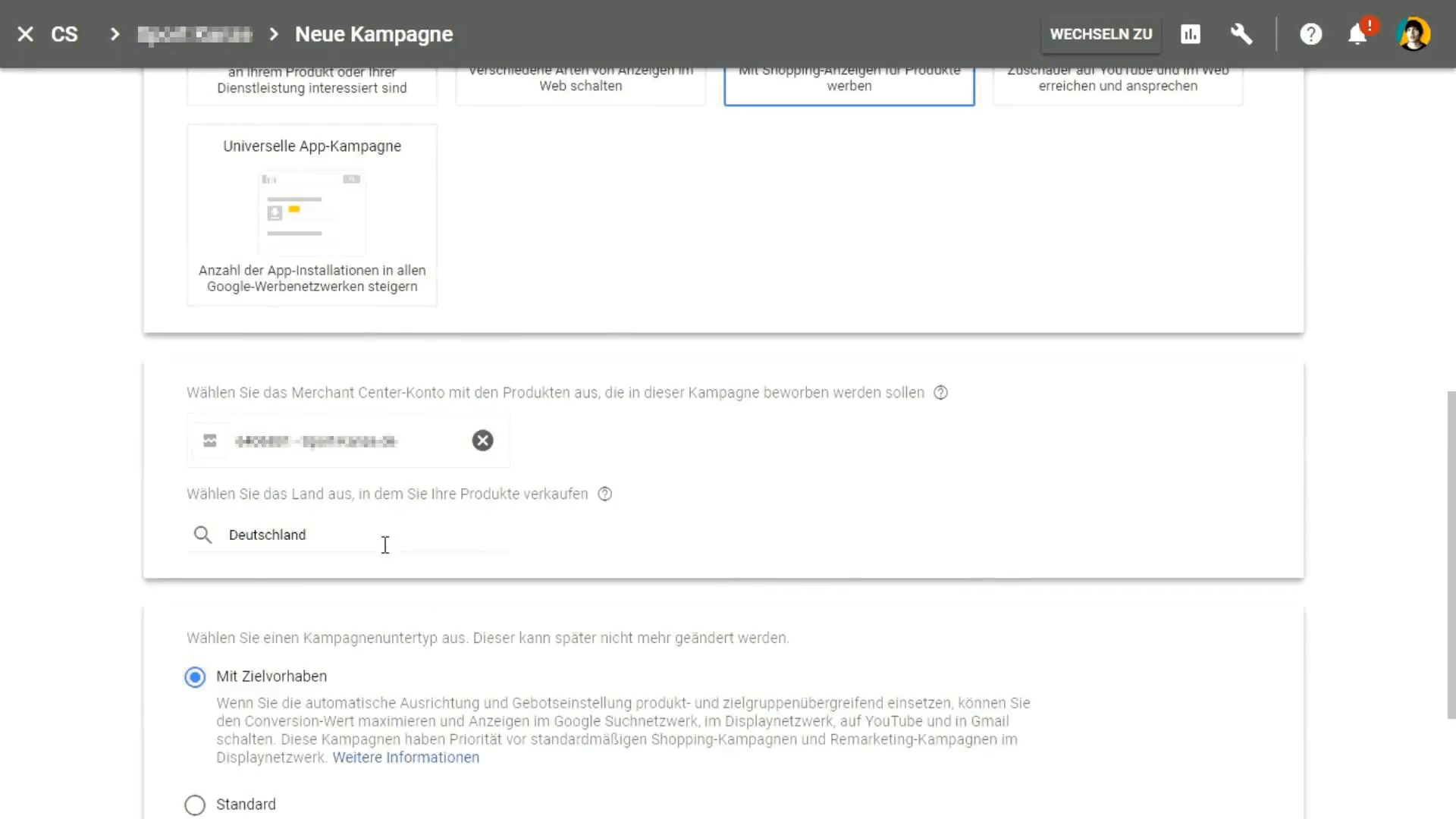
Wähle Dein entsprechendes Merchant-Center-Konto aus
Anschließend hast Du noch einmal die Möglichkeit, zwischen zwei Kategorien auszuwählen:
- mit Zielvorhaben
- Standard
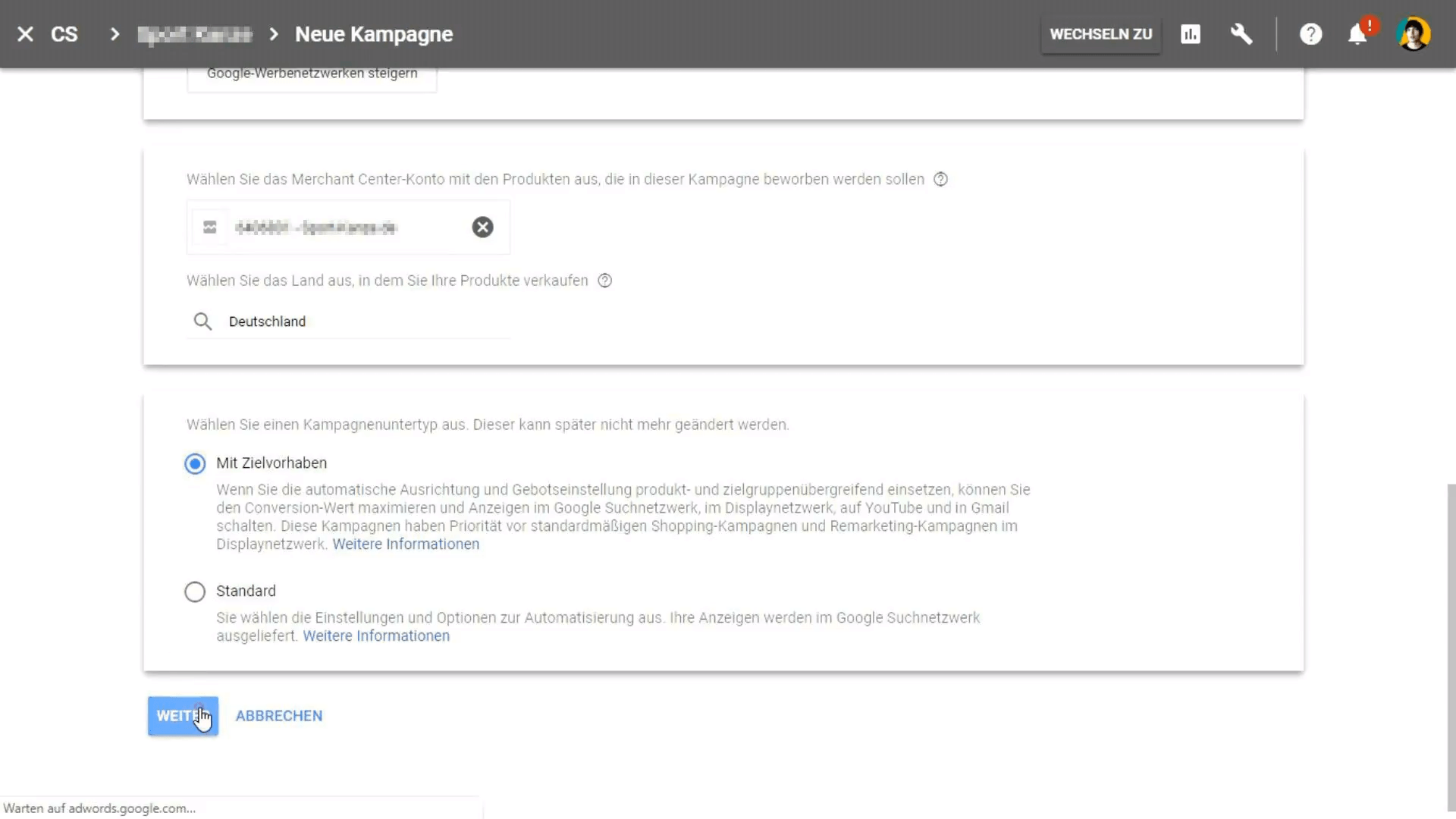
Mit Zielvorhaben oder Standard
Hast Du alle Punkte erledigt, gehst Du auf den Button “weiter”.
Als nächstes gibst Du den Kampagnennamen und das Budget ein.
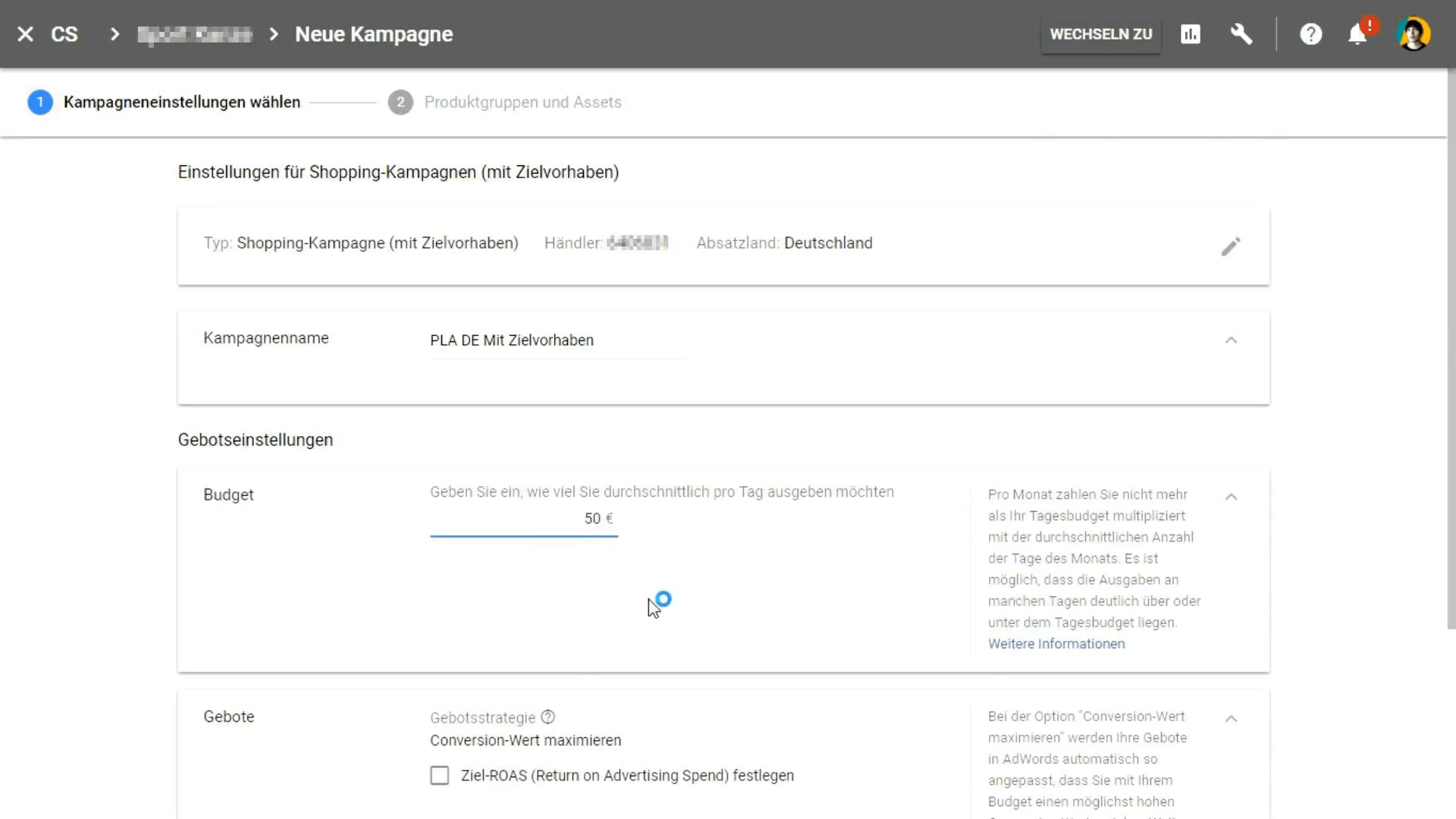
Kampagnenname und Budget
Unter dem Punkt “Gebote”, legst Du die Ziel-ROAS fest. So werden Deine Gebote in Ads optimiert, um mit dem Tagesbudget das Ziel zu erreichen. Anschließend gehst Du auf dem Button “speichern und fortfahren”.
Weiter geht es mit der Kategorie Produktgruppen.
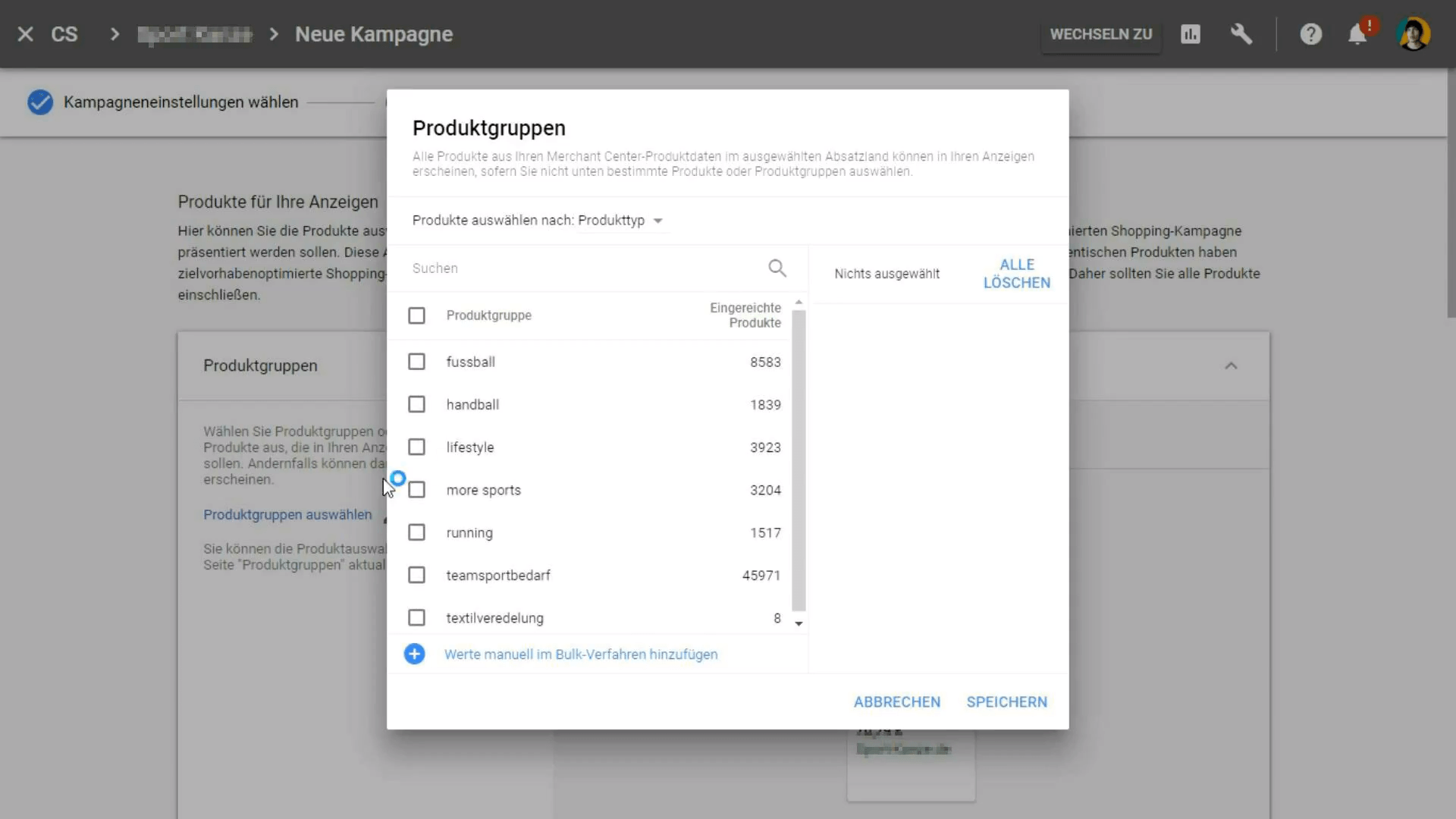
Wähle Deine Produktgruppen aus
Du kannst unter den verschiedenen Produktgruppen das passende für Dich auswählen. Dann gehst Du auf speichern. Nun werden Dir die Artikel aus Deiner gewählten Gruppe angezeigt.
Neu ist, dass Dir Anzeigenvarianten angezeigt werden.
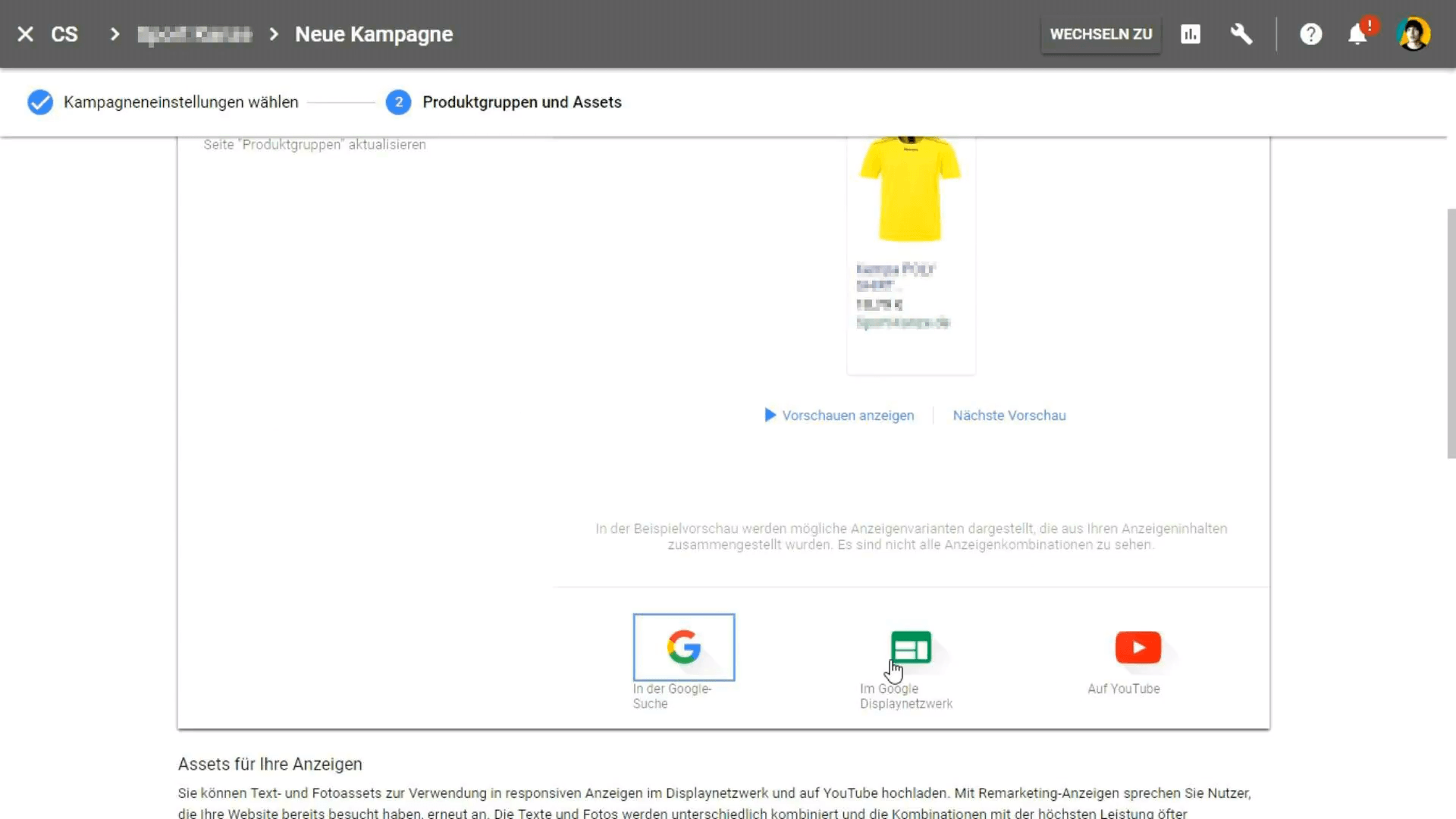
Verschiedene Anzeigenvarianten in einer Beispielvorschau
Weiter geht es mit den Anzeigenassets. Und zwar unter den Punkt “Inhalte von Anzeigen für Anzeigenformate hochladen, mit denen Dein Unternehmen präsentiert wird”. Das bedeutet, Du musst ein entsprechendes Logo auswählen.
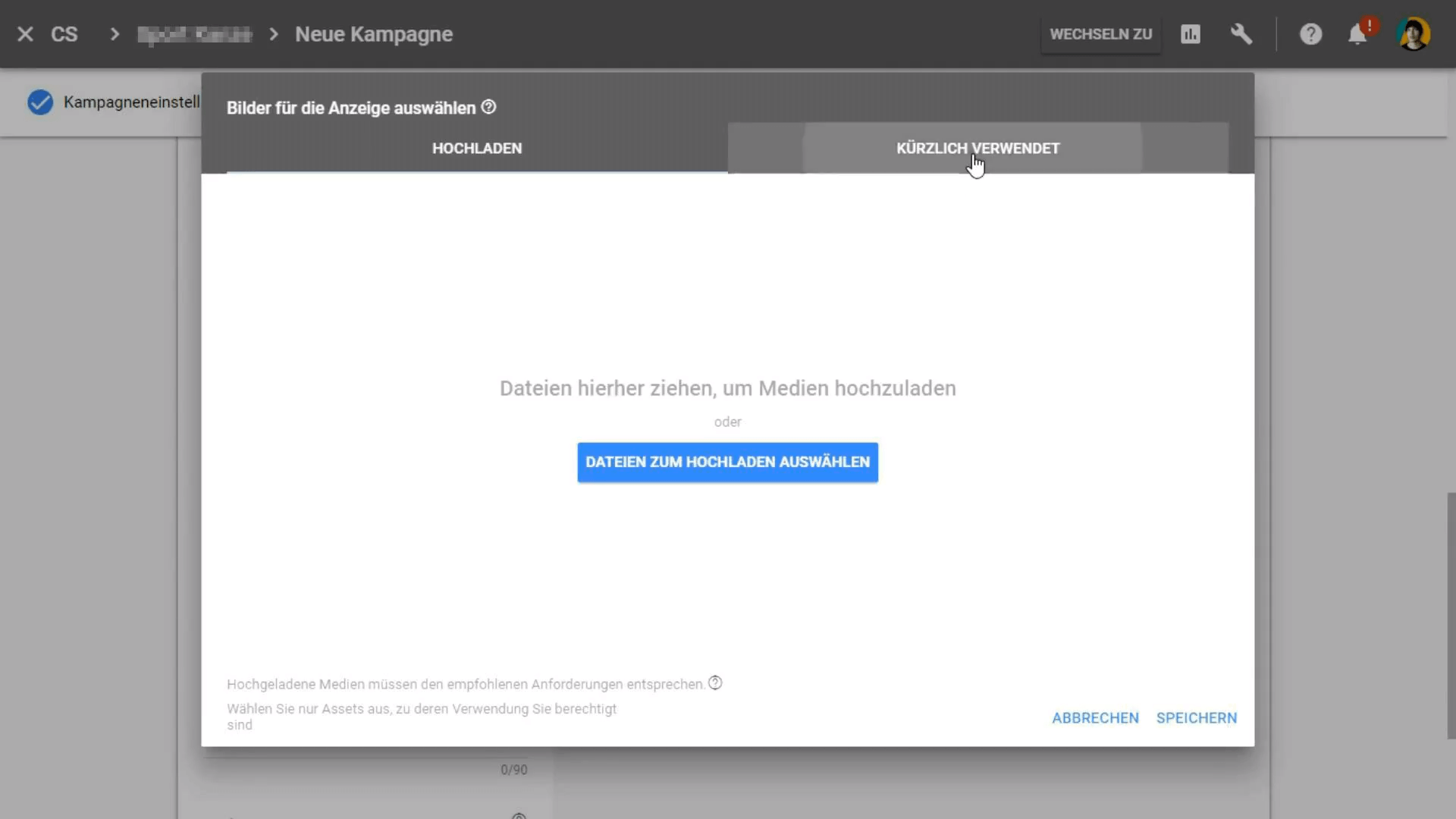
Wähle Dein Logo aus
Hast Du Dein Logo, dann gehe auf “speichern”.
Das Logo erscheint anschließend in Deinem Displaynetzwerk. Als nächstes füllst Du folgende Felder aus:
- kurzer Anzeigentitel
- langer Anzeigentitel
- Beschreibung
- URL

Langer und kurzer Anzeigentitel
Zuletzt musst du das Ganze speichern. Somit ist Deine Kampagne auch schon fertig.
Nun ist nur noch eines wichtig: Du musst darauf achten, dass sie richtig anläuft. Im besten Fall auch wieder mit verschiedenen Anzeigengruppen zu segmentieren.
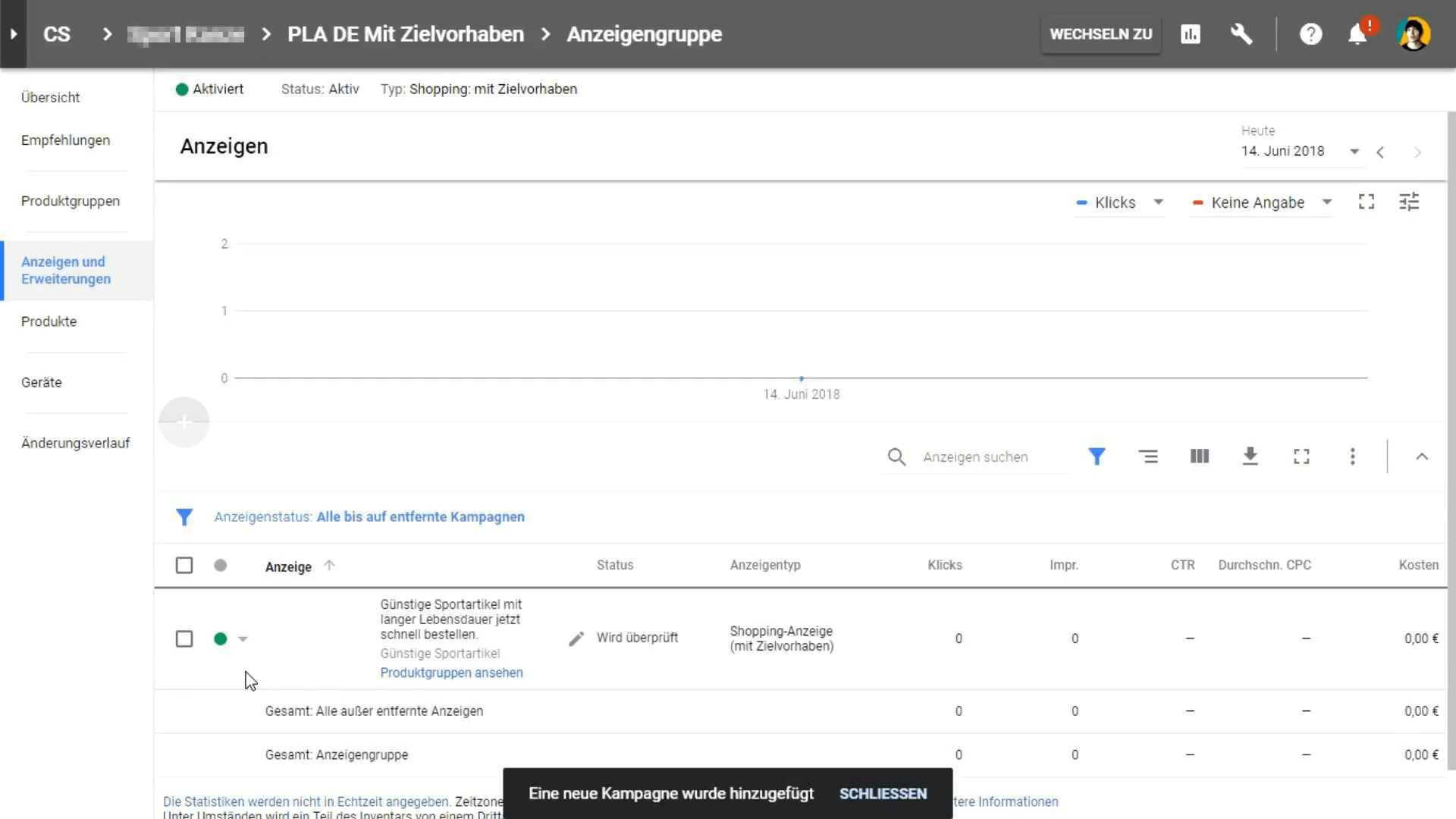
So sieht eine fertige Kampagne aus
Ein kleiner Tipp für Dich aus dem Hause Carlo Siebert: Ich habe mein E-Book mit 20 Google Ads Tipps und Tricks veröffentlicht, die noch nicht so im Internet (auch in meinen Videos) zu finden sind. Falls Dich das interessiert, dann schau mal hier: www.carlosiebert.de/adwords-ebook
Ansonsten möchte ich Dich einladen, mir auf meinem Blog oder meinem YouTube-Kanal zu folgen!
Bis dahin!